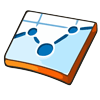 Vous utilisez Google Analytics pour établir les statistiques de votre site Web ? Pourquoi ne pas utiliser ce service pour analyser l’impact de vos newsletters ?
Vous utilisez Google Analytics pour établir les statistiques de votre site Web ? Pourquoi ne pas utiliser ce service pour analyser l’impact de vos newsletters ?
En plaçant des tags de campagne dans les liens de vos messages, vous pourrez déterminer précisément le trafic que génère votre newsletter.Vous pourrez alors analyser le parcours des visiteurs ou les scores des pages d’atterrissage pour ajuster votre newsletter ou le site de destination.
Modifier les paramètres de Google Analytics
Avant toute chose il vous faut activer le suivi de campagnes sur votre compte Analytics. Connectez-vous et cliquez en haut à droite sur Admin pour pouvoir afficher la rubrique Informations de suivi.
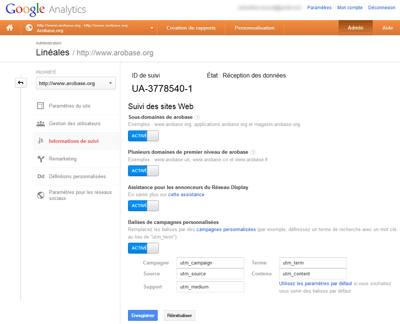
Dans la section Balises de campagnes personnalisées, passez le curseur en position Activé puis cliquez sur le lien Utilisez les paramètres par défaut.
Cliquez sur Enregistrer. Récupérez le code figurant en bas de la page pour l’inclure sur toutes vos pages.
Taguer les liens
Pour pouvoir identifier les clics issus de votre newsletter et suivre vos visiteurs, il vous faut taguer les URL, c’est à dire leur ajouter un code pour que Google Analytics les identifie comme faisant partie d’une campagne.
Une URL marquée par Analytics a une forme du type :
https://www.arobase.org/?utm_source=arobase&utm_medium=email&utm_campaign=nl0913
Elle comporte de 3 à 5 variables, chacune permettant de catégoriser les clics :
- Source de la campagne (utm_source) : l’émetteur de la campagne (arobase pour nous).
- Support de la campagne (utm_medium) : email
- Terme de campagne (utm_term) : quelques mots-clés (optionnel).
- Contenu de la campagne (utm_content) : ce champ vous permet de différencier un lien vers la même page par sa nature ou son format : lien textuel, image ou bouton (optionnel).
- Nom de la campagne (utm_campaign) : identifiant de votre campagne (par exemple Newsletter octobre 2013).
Pour identifier une campagne en pratique, vous pouvez créer les URL à la main ou utiliser l’outil de création d’URL de Google Analytics.
Notez que les principales plateformes d’e-mailing comme Cabestan, Campaign Monitor, MailChimp, CheetahMail ou Graphicmail vous permettent de taguer automatiquement vos campagnes avec Analytics.
Visualiser les stats sur Google Analytics
Dès l’envoi de la campagne, vous pouvez consulter les statistiques dans Google Analytics.
Affichez pour cela la section Acquisition et la rubrique Campagnes.
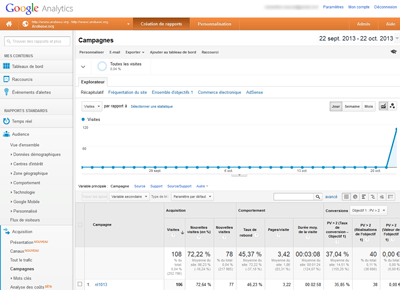
 Arobase.org le guide de l'e-mail
Arobase.org le guide de l'e-mail
Au fait, vous aussi, vous pouvez afficher votre propre avatar dans les commentaires.